Rumah >masalah biasa >Cara Mendapatkan Jubin Langsung pada Desktop dan Menu Mula dalam Windows 11
Cara Mendapatkan Jubin Langsung pada Desktop dan Menu Mula dalam Windows 11
- WBOYWBOYWBOYWBOYWBOYWBOYWBOYWBOYWBOYWBOYWBOYWBOYWBke hadapan
- 2023-04-14 17:07:052681semak imbas
Bayangkan anda sedang mencari sesuatu pada sistem anda tetapi tidak pasti aplikasi mana yang hendak dibuka atau dipilih. Di sinilah ciri Jubin Langsung dimainkan. Jubin langsung untuk mana-mana aplikasi yang disokong boleh ditambahkan pada desktop atau menu Mula sistem Windows, dengan jubinnya sering berubah.
Jubin Langsung menjadikan widget apl menjadi hidup dengan cara yang menarik. Bukan sahaja untuk penampilannya, malah untuk kemudahan. Katakan anda menggunakan aplikasi whatsapp atau facebook pada sistem anda, bukankah lebih senang jika bilangan pemberitahuan dipaparkan pada ikon aplikasi? Ini boleh dilakukan jika mana-mana apl yang disokong sedemikian ditambahkan sebagai jubin langsung.
Mari lihat cara melakukannya pada Windows. Jika anda masih mencari cara untuk mendapatkan Jubin Langsung dan Menu Mula pada desktop anda dalam Windows 11, kemudian teruskan membaca artikel ini untuk mengetahui lebih lanjut.
Bagaimana untuk mendapatkan Live Tiles pada desktop dan menu mula dalam Windows 11
Pertama sekali, untuk mendapatkan Live Tiles pada sistem Windows 11, anda perlu memasang yang boleh dimuat turun dan dipasang dari apl Microsoft Store Live Tiles Anywhere. Ikut langkah di bawah untuk memuat turun dan memasang Live Tiles Anywhere.
Langkah 1: Mula-mula, anda perlu membuka apl Microsoft Store pada sistem anda. Untuk melakukan ini, tekan kekunci Windows dan taip kedai microsoft.
Langkah 2: Kemudian, pilih apl Microsoft Store daripada hasil carian seperti yang ditunjukkan di bawah.
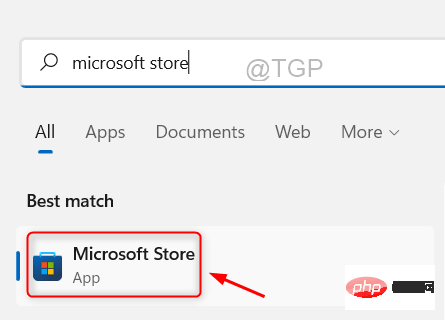
Langkah 3: Selepas membuka tetingkap apl Microsoft Store pada sistem anda, taip Live Tiles di mana-mana sahaja dalam bar carian dan kemudian klik Klik untuk memilih Aplikasi Jubin Langsung Di Mana-mana daripada senarai carian seperti yang ditunjukkan di bawah.
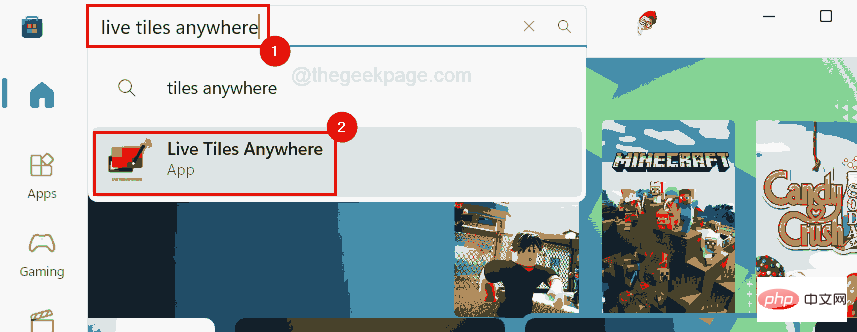
Langkah 4: Dalam halaman apl Live tiles Anywhere, klik pada Pasang, ia akan mula dimuat turun tidak lama lagi, kemudian pasangkannya pada sistem anda seperti yang ditunjukkan di bawah.
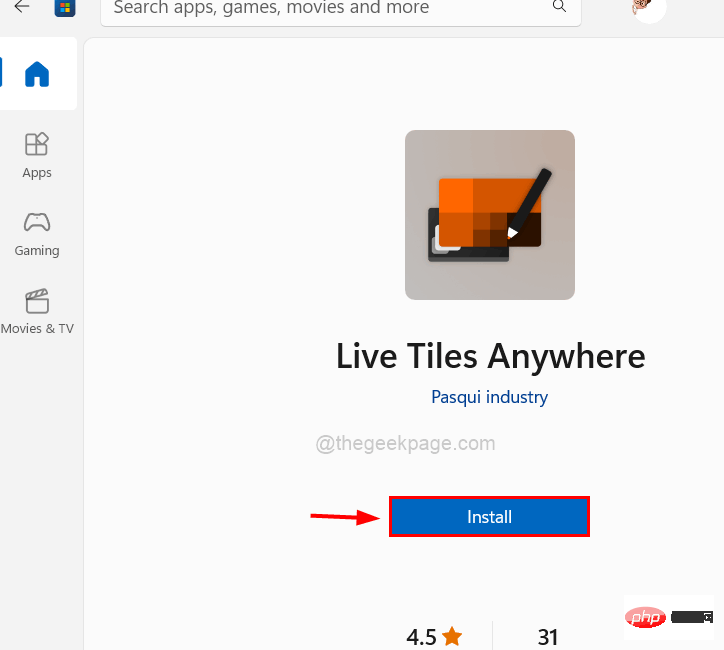
Langkah 5: Setelah pemasangan selesai, anda akan melihat butang bernama "Buka" pada halaman apl.
Langkah 6: Untuk melancarkan apl, anda harus mengklik Buka atau tekan kekunci Windows dan taip Live Tile di mana-mana sahaja dan tekan Masukkan kunci.
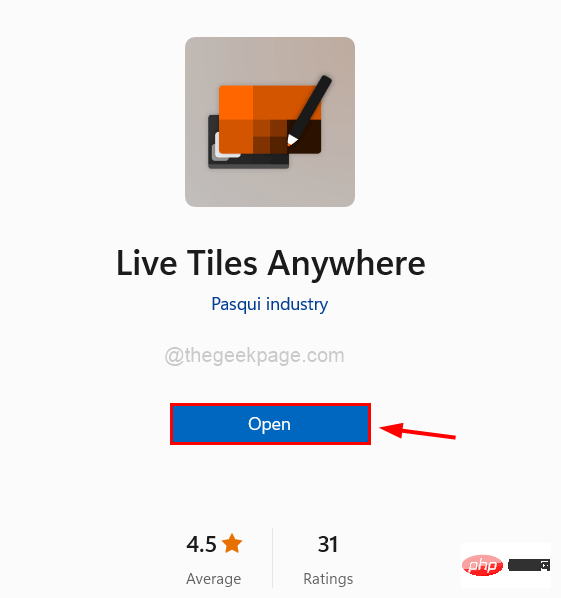
Langkah 7: Setelah aplikasi dibuka, anda harus mengklik Semua Aplikasi pada bar menu di bahagian atas tetingkap aplikasi seperti yang ditunjukkan di bawah .
Langkah 8: Semua aplikasi yang dipasang dalam sistem akan disenaraikan di sini.
Langkah 9: Sekarang, jika anda ingin menambah mana-mana apl seperti Foto, Notepad, Cuaca, dll. sebagai widget pada desktop atau menu mula anda, mula-mula cari yang Gunakan dan klik kanan padanya.
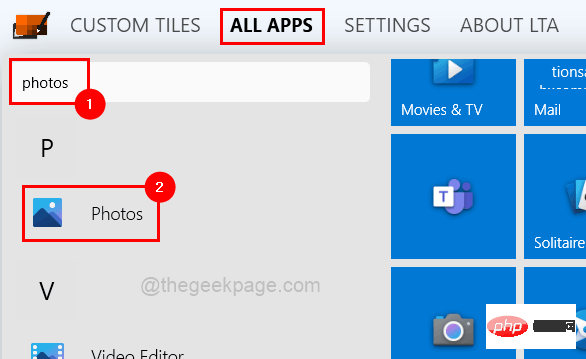
Langkah 10: Klik Buat widget daripada menu konteks.
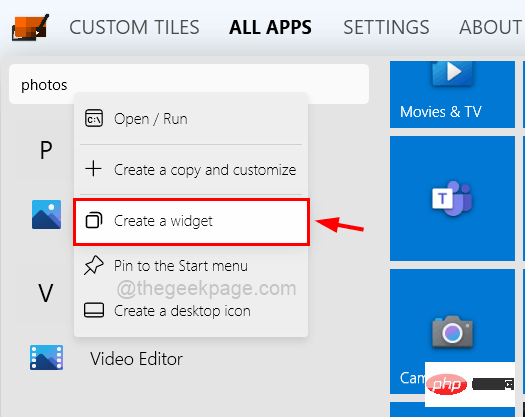
Langkah 11: Seterusnya, klik kanan Apply jika anda ingin menyematkannya ke Start menu Program dan pilih pilihan "Semat ke Menu Mula " daripada menu konteks seperti yang ditunjukkan di bawah.
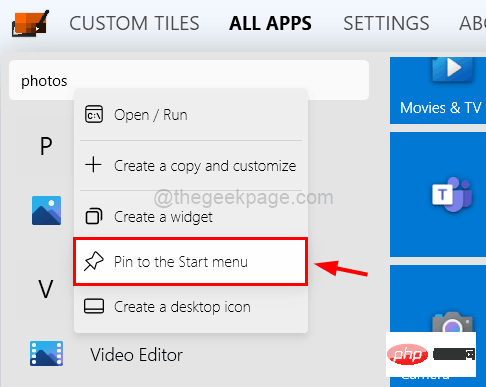
Nota: Sila klik Ya untuk menerima dialog pengesahan untuk terus menyematkannya ke Mula.
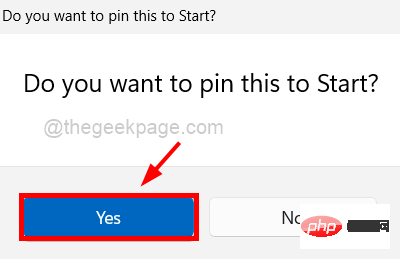
Langkah 12: Kini widget yang baru dibuat akan muncul di penjuru kiri sebelah atas skrin. Anda perlu menyeretnya ke mana-mana yang anda suka pada skrin desktop anda.
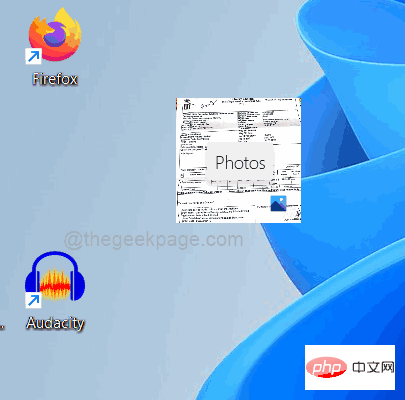
Langkah 13: Sekarang, semua apl yang anda buat widget akan muncul di bawah tab JUBIN TERSUAI.
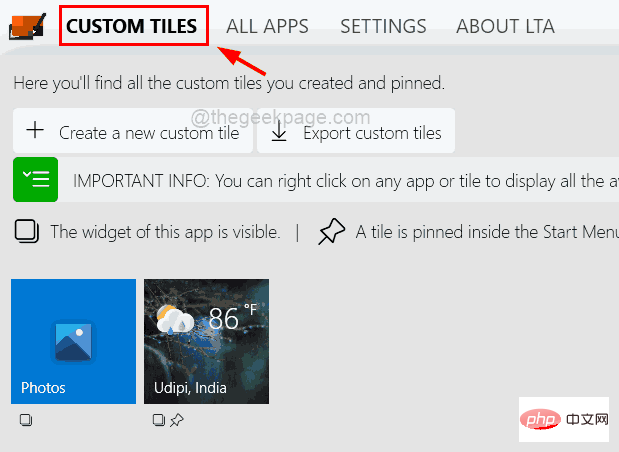
Langkah 14: Jika anda mahu mengalih keluar apl ini daripada jubin tersuai, klik kanan apl dan pilihnya daripada menu Pilih Padam dan nyahsemat.
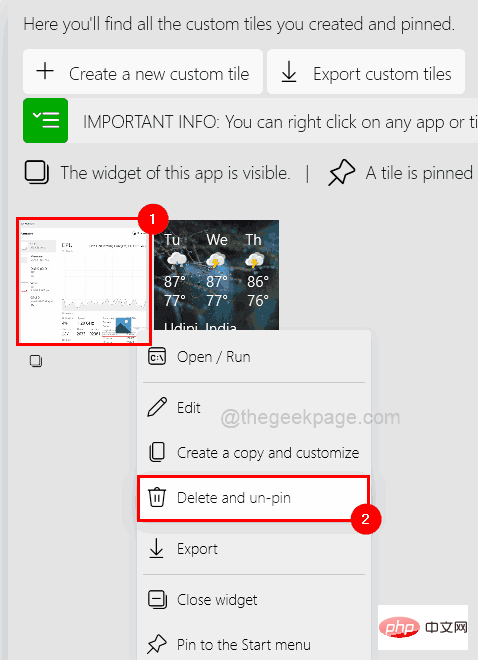
Langkah 15: Di bawah tab Ubin Tersuai, anda boleh menggunakan Program dengan mengklik kanan pada dan mengklik dari menu konteks Tutup widget untuk menutup widget seperti yang ditunjukkan di bawah.
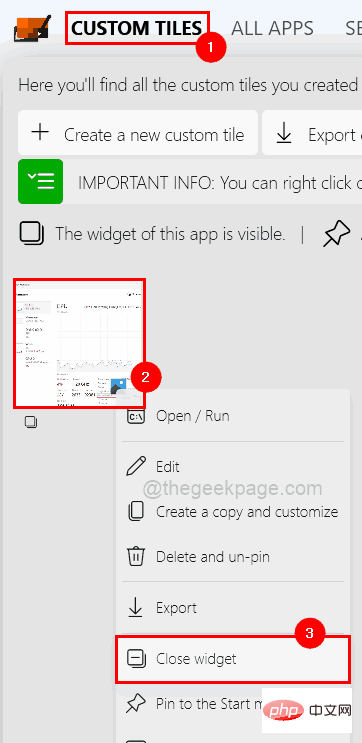
Langkah 16: Anda juga boleh menutup pilihan dengan klik kanan pada kecil widget dan memilih pilihan daripada menu Tutup widget terus dari desktop.

Langkah 17: Untuk menukar saiz atau dimensi widget pada skrin desktop anda, klik kanan widget yang anda buat (seperti sebagai cuaca).
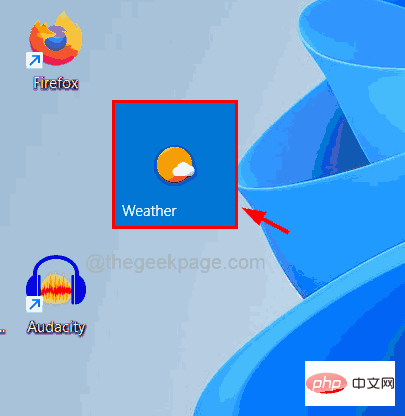
Langkah 18: Kemudian pilih julat saiz dari bar atas menu konteks seperti yang ditunjukkan di bawah.
Kami memilih dimensi terbesar yang mungkin. Anda boleh memilih apa sahaja yang anda mahu.
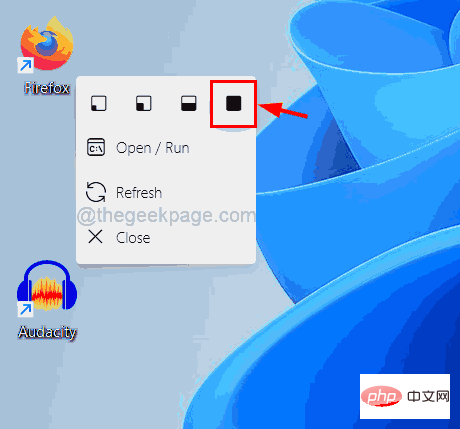
Langkah 19: Sebaik sahaja anda mengklik padanya, saiz widget akan berubah kepada saiz yang dipilih seperti yang ditunjukkan dalam imej di bawah.
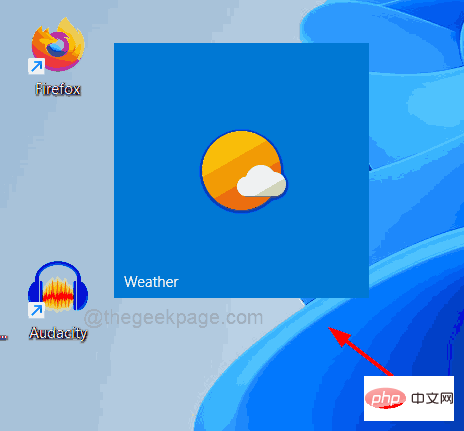
Atas ialah kandungan terperinci Cara Mendapatkan Jubin Langsung pada Desktop dan Menu Mula dalam Windows 11. Untuk maklumat lanjut, sila ikut artikel berkaitan lain di laman web China PHP!
Artikel berkaitan
Lihat lagi- Di mana untuk memohon penutupan kedai Kuaishou?
- Apakah standard pemformatan teks web?
- Microsoft Store mendapat antara muka web baharu yang serupa dengan apa yang ada pada Windows 10 dan 11
- But lambat selepas memasang semula win7 Penyelesaian kepada but perlahan pada komputer Win7 selepas memasang semula sistem.
- Pengenalan kepada memuat turun sistem win7 rumah lobak

